Как создать субтитры для видео бесплатно
Если вы создатель видео, вы знаете, что добавление субтитров к вашему видео может повысить читаемость вашего контента. Независимо от того, есть ли у вас акцент или вы хотите, чтобы ваш контент был одинаково интересен людям с плохим слухом, добавление субтитров к вашим видео всегда будет хорошим вариантом.
Недавно мы перешли к созданию контента на YouTube и созданию видеороликов наряду с нашим письменным контентом. Мы искали хороший инструмент, позволяющий легко создавать субтитры, и наконец нашли его. Инструмент великолепен и создает субтитры с правильными временными метками. Вот как можно бесплатно создать субтитры для видео.
Создавайте субтитры к видео бесплатно
Если вы любите использовать субтитры при просмотре контента, нет недостатка в веб-сайтах, которые позволяют загружать субтитры для популярных фрагментов контента. Однако, если вы создаете видеоконтент, ответственность за создание субтитров лежит на вас.
Раньше задача была не такой простой, но с появлением инструментов искусственного интеллекта создавать субтитры для видео стало так же просто, как нажать кнопку. Мы протестировали несколько приложений для этой цели и, наконец, нашли то, которое дает наилучшие результаты и является самым простым в использовании.
Он называется MacWhisper, и вот как вы можете использовать его для бесплатного создания субтитров к видео.
Как установить MacWhisper на ваш Mac
Чтобы создать субтитры к видео, мы загрузим и установим приложение MacWhisper. Он доступен на Gumroad, и вы можете скачать его бесплатно.
1. Нажмите ссылку, чтобы посетить Страница листинга Gumraod MacWhisper.
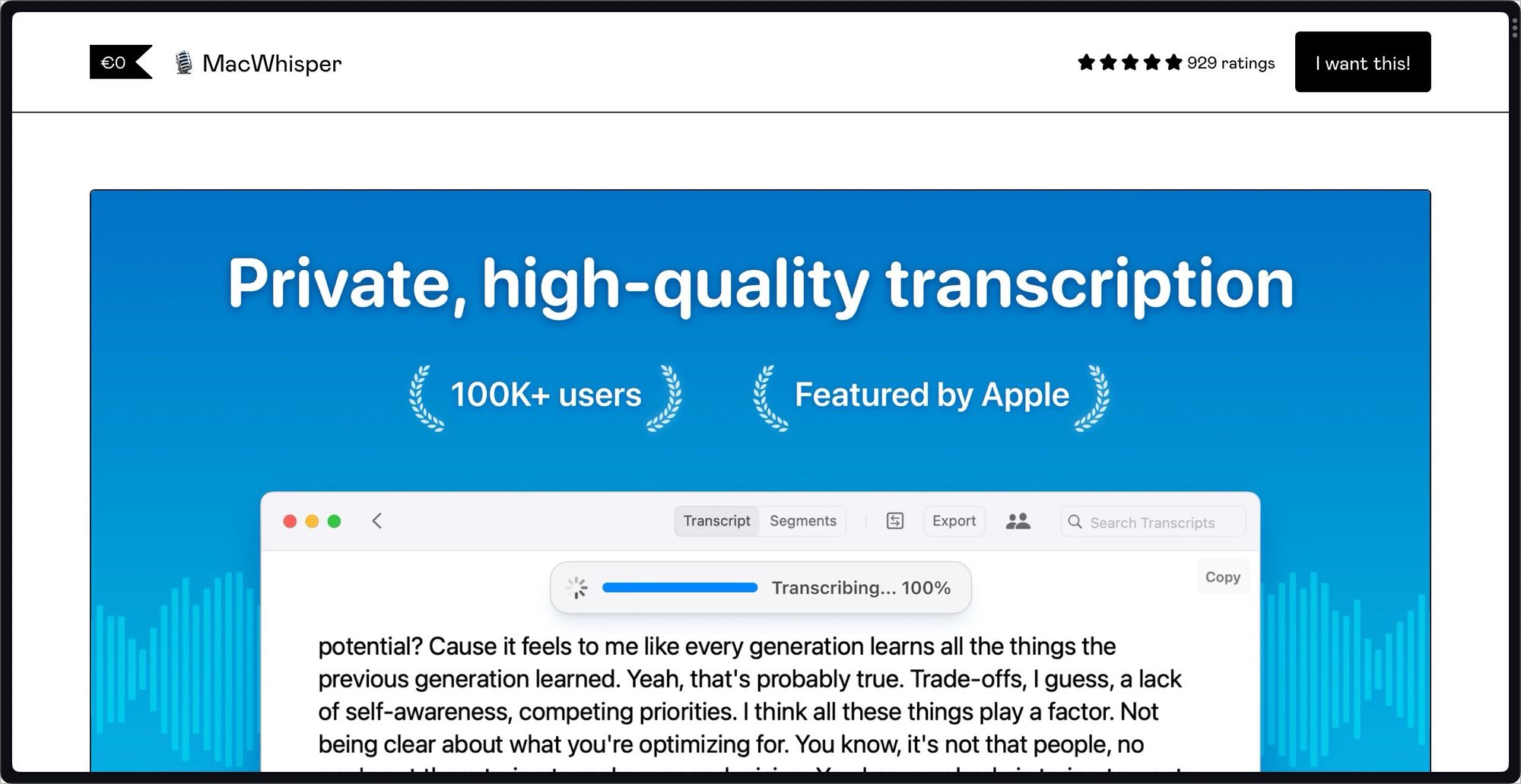
2. Выберите 0 евро опцию фунта и нажмите на кнопку Я хочу это! кнопка.
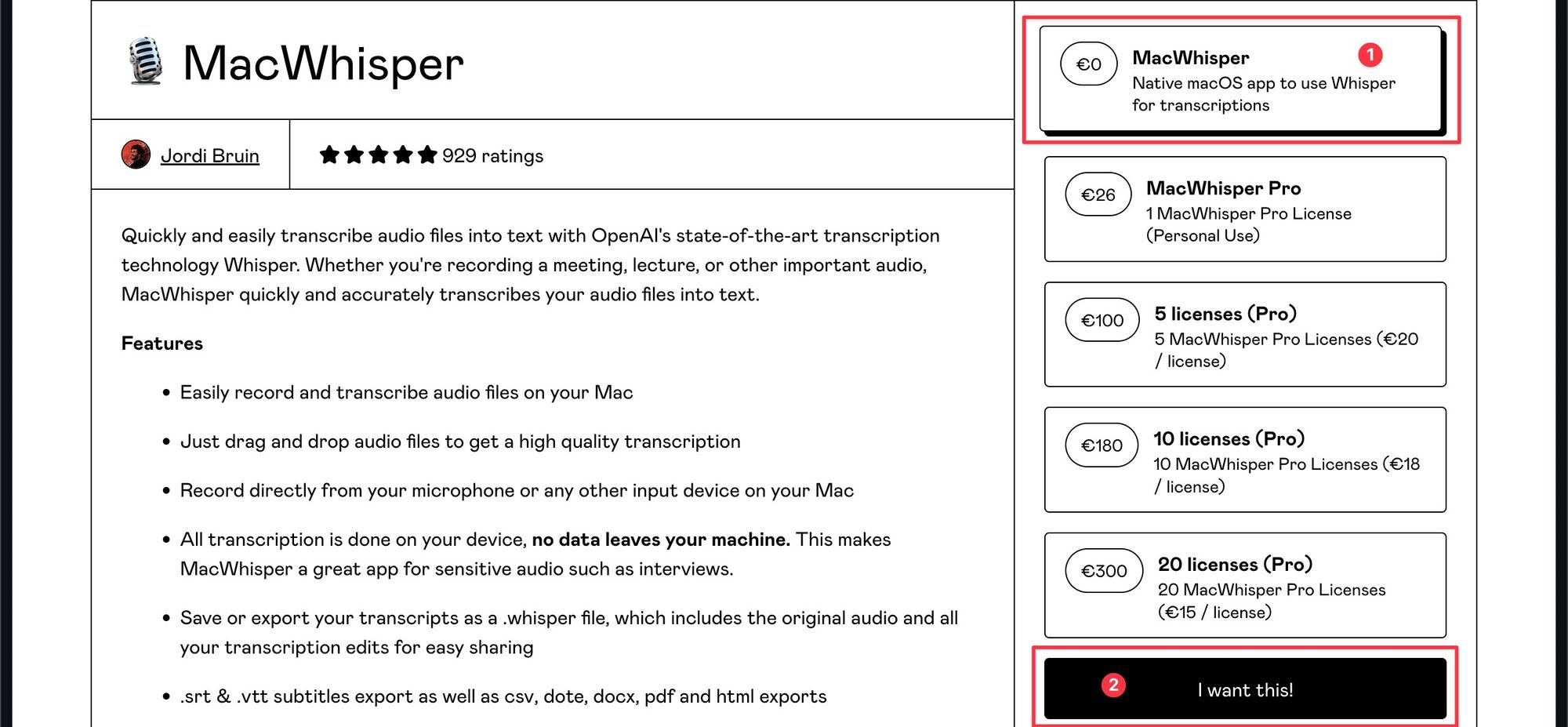
3. Теперь введите свой адрес электронной почты и нажмите кнопку Получать кнопка. Вы получите ссылку для скачивания, которую сможете использовать для загрузки приложения на свой Mac.
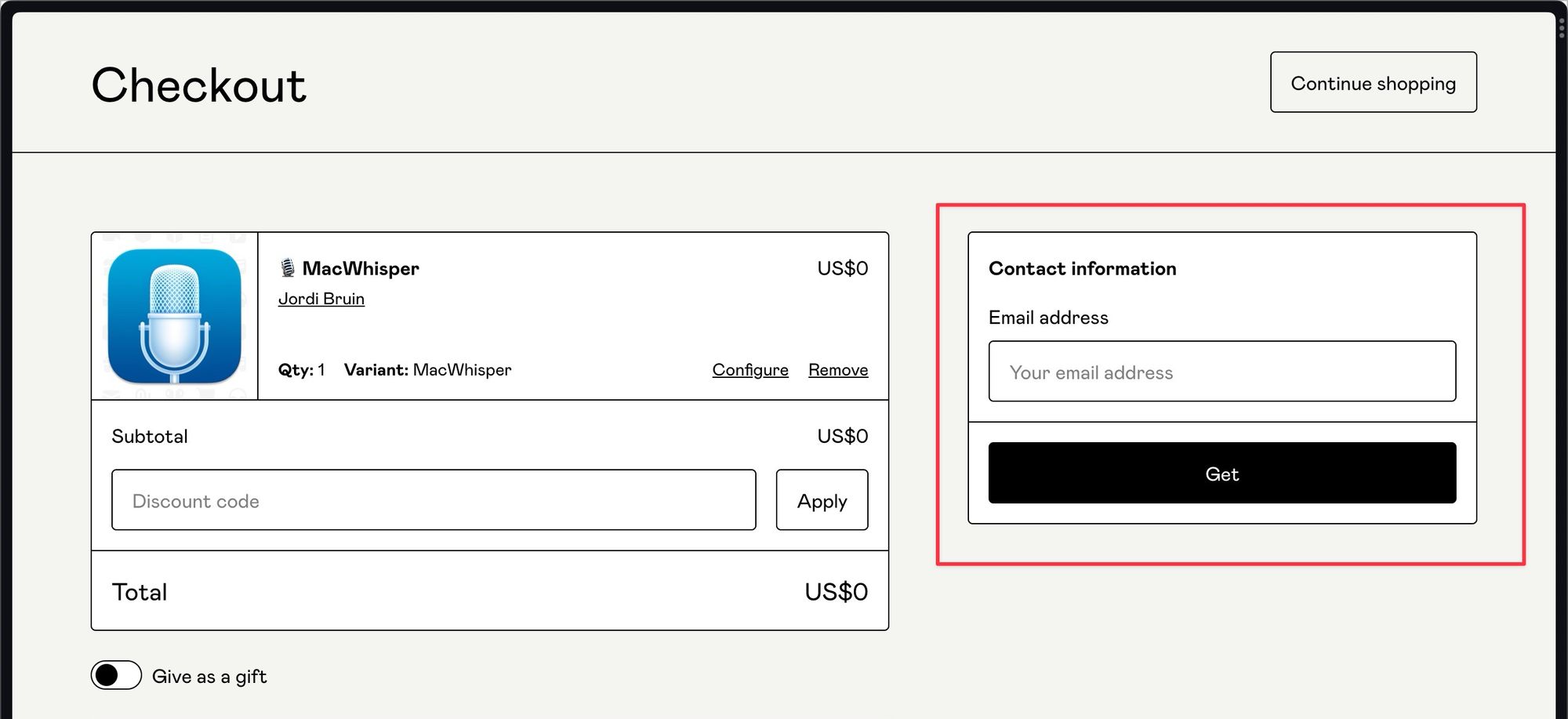
4 Чтобы установить приложение, перетащите его в папку приложения. Теперь вы можете запускать и использовать его, как любое другое приложение для Mac.
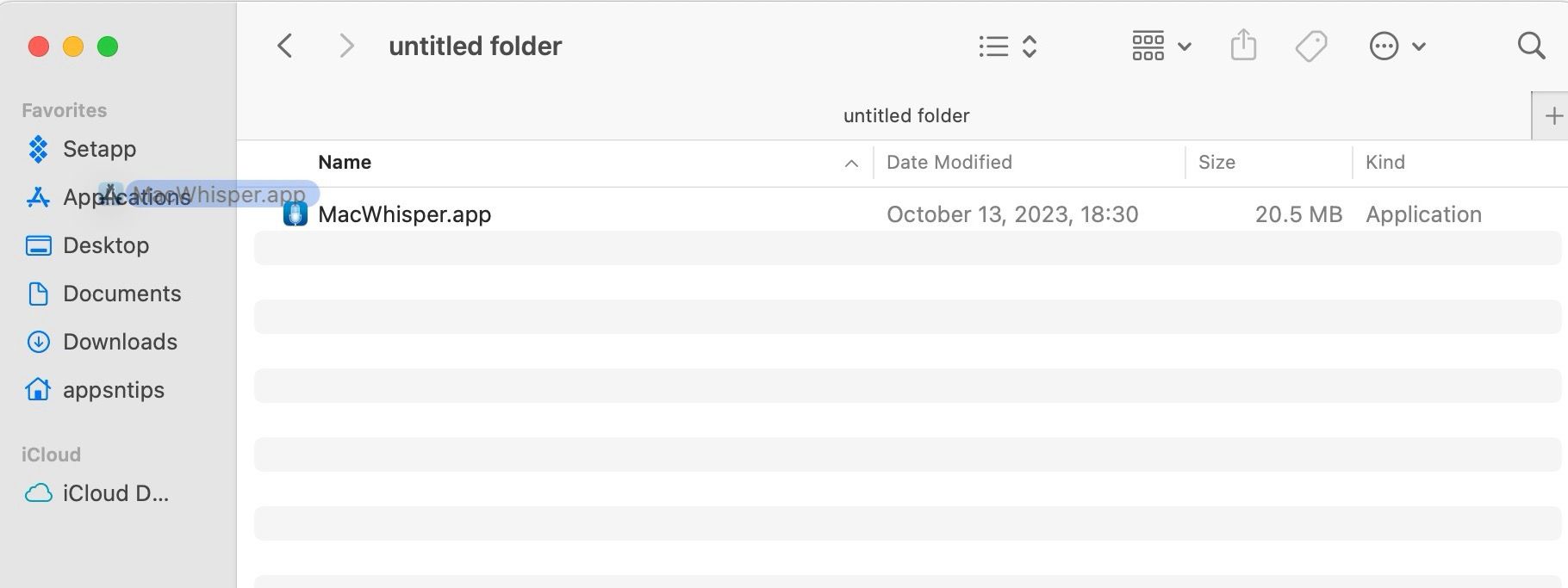
🔴
Как использовать MacWhisper для создания субтитров для видео
Теперь, когда вы установили приложение на свой Mac, вы можете использовать его для создания субтитров к видео.
1 Запустите приложение MacWhiper на своем Mac и загрузите пакет языковой модели. Хотя приложение утверждает, что поддерживает 100 языков, мы тестировали только английский язык.
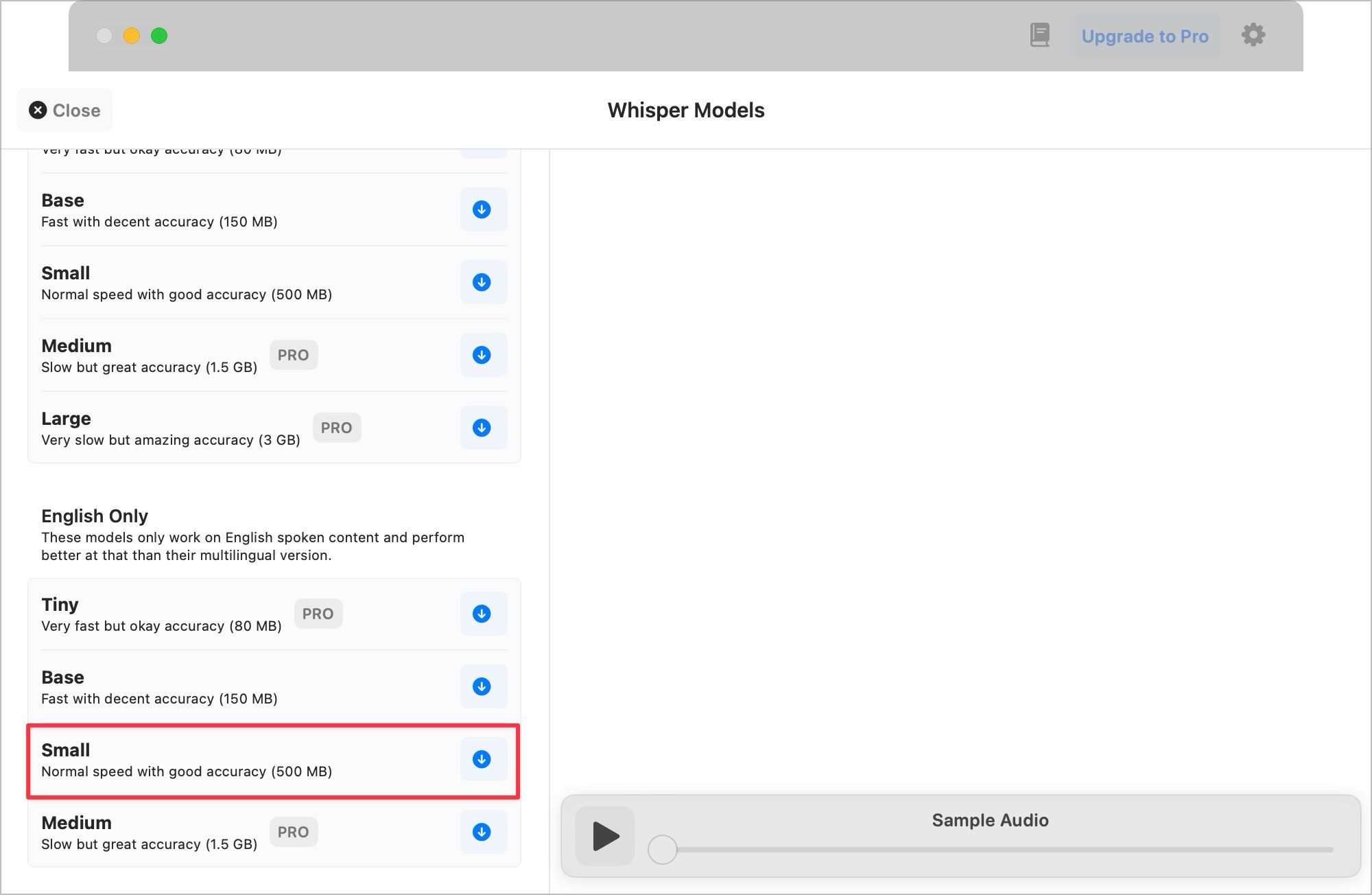
Для достижения наилучших результатов в бесплатном пакете загрузите Маленький модель. Мы использовали бесплатную небольшую модель, и она дает достойные результаты всего лишь с несколькими ошибками.
💡
Если вам нужны наилучшие результаты, вы можете перейти на Про версию и скачайте Середина модель.
2. После завершения загрузки нажмите кнопку с крестиком.
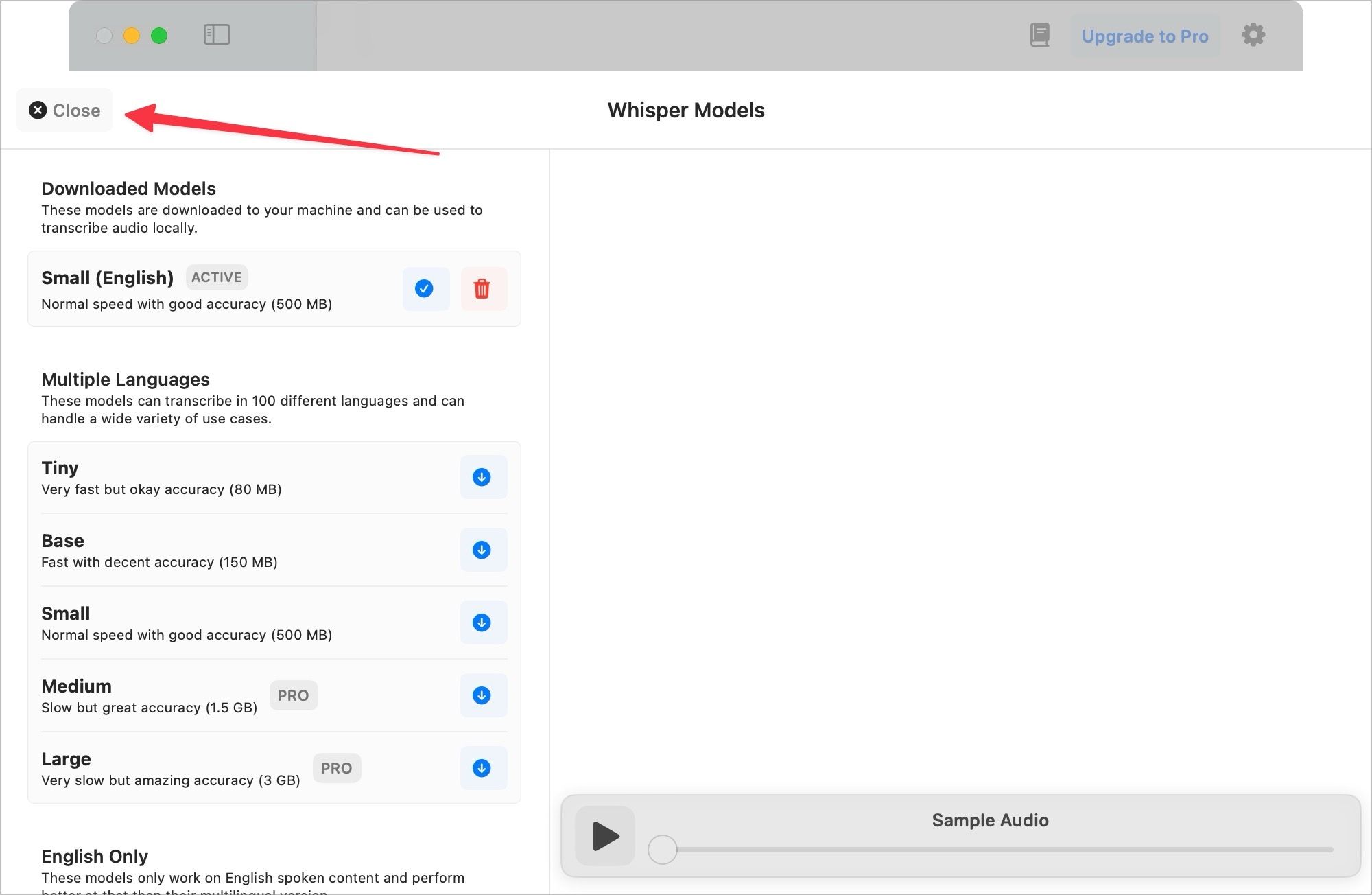
3. Теперь нажмите кнопку Открыть файлы… и перейдите к видео, для которого вы хотите создать субтитры.
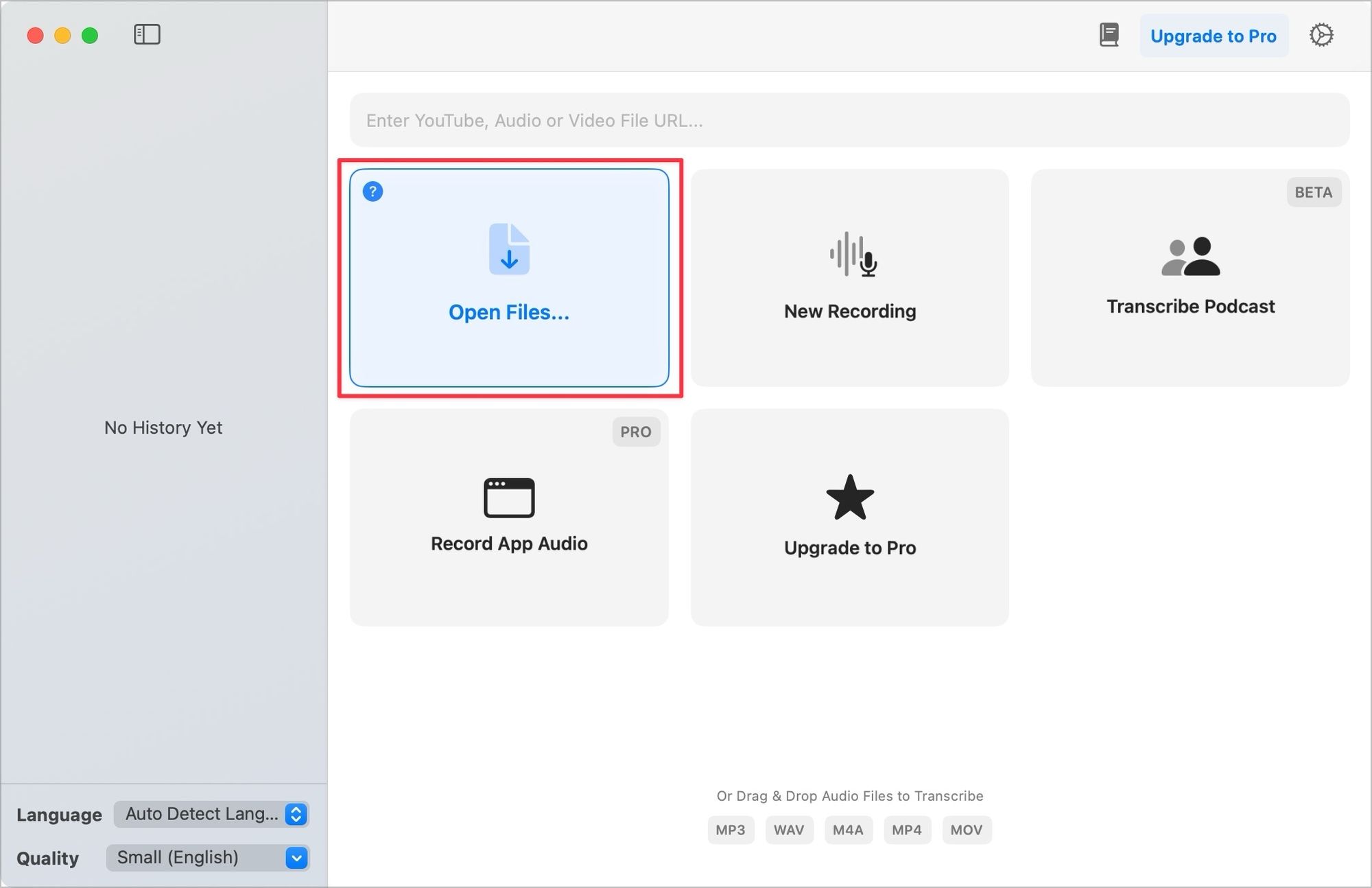
4. Выберите файл и нажмите кнопку Открыть кнопка, чтобы начать расшифровку.
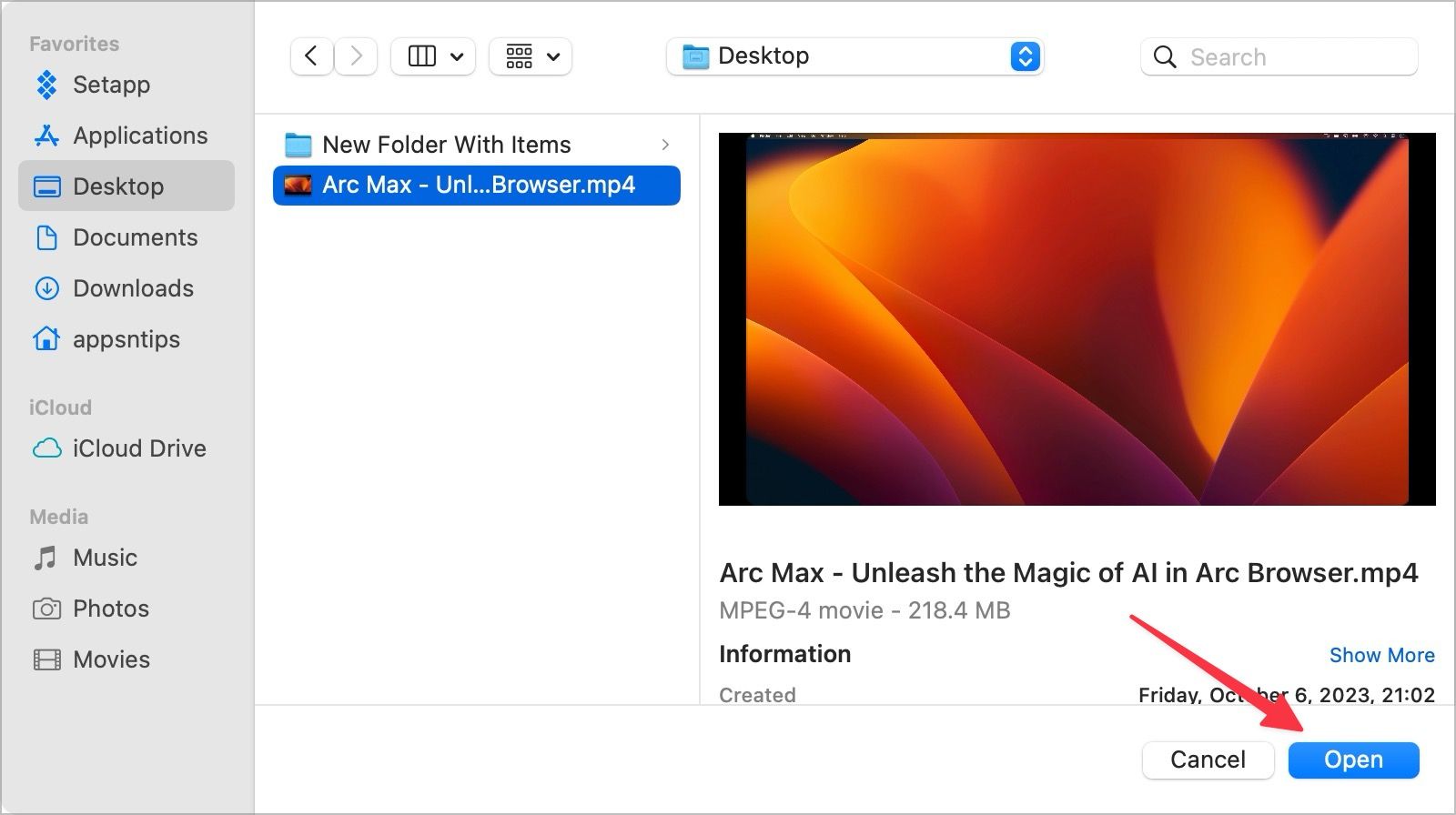
5. Как только приложение завершит расшифровку аудио, вы сможете проверить и внести исправления. Теперь нажмите на Экспорт кнопка.
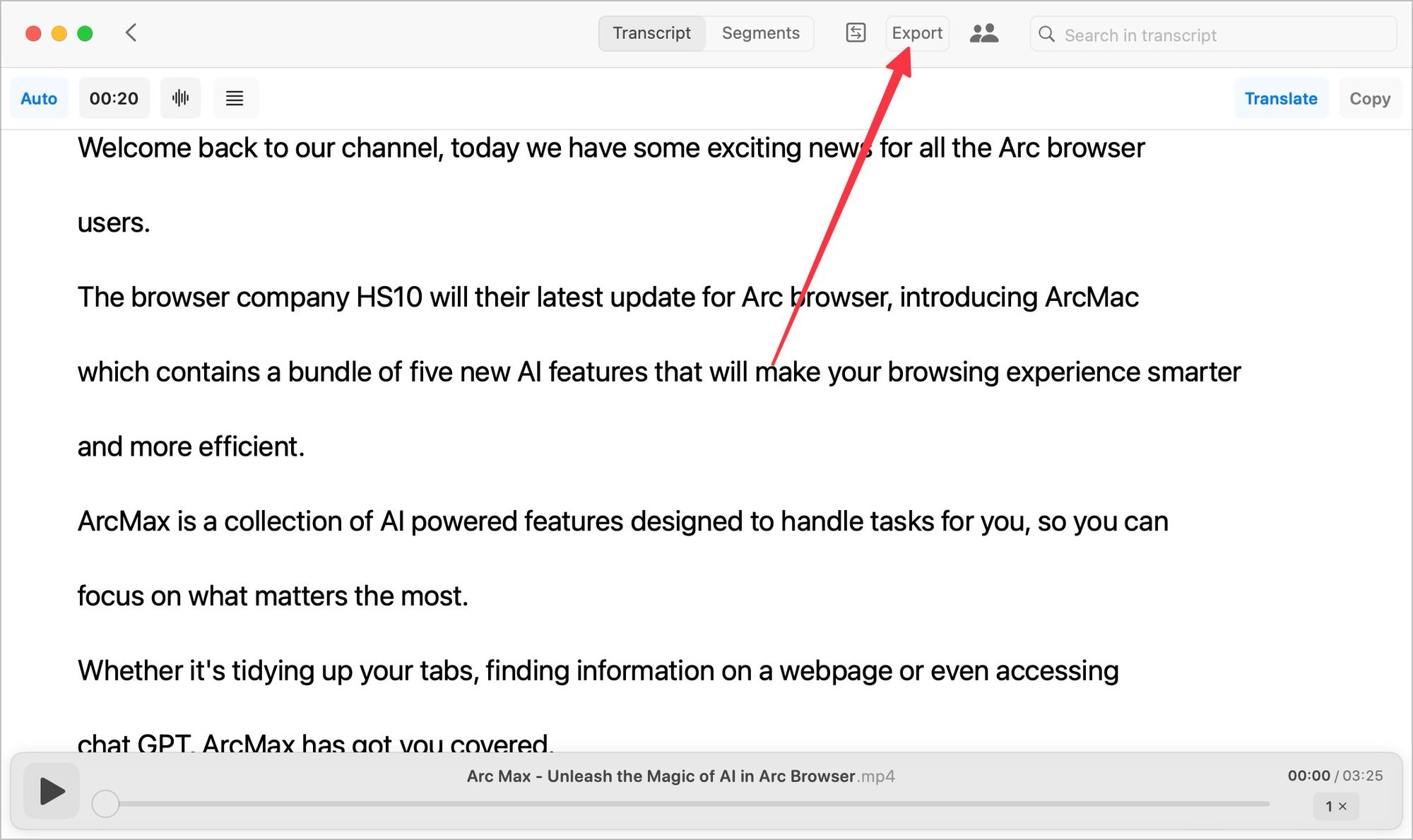
6. Выберите СТО отформатируйте и нажмите кнопку Экспорт кнопка.
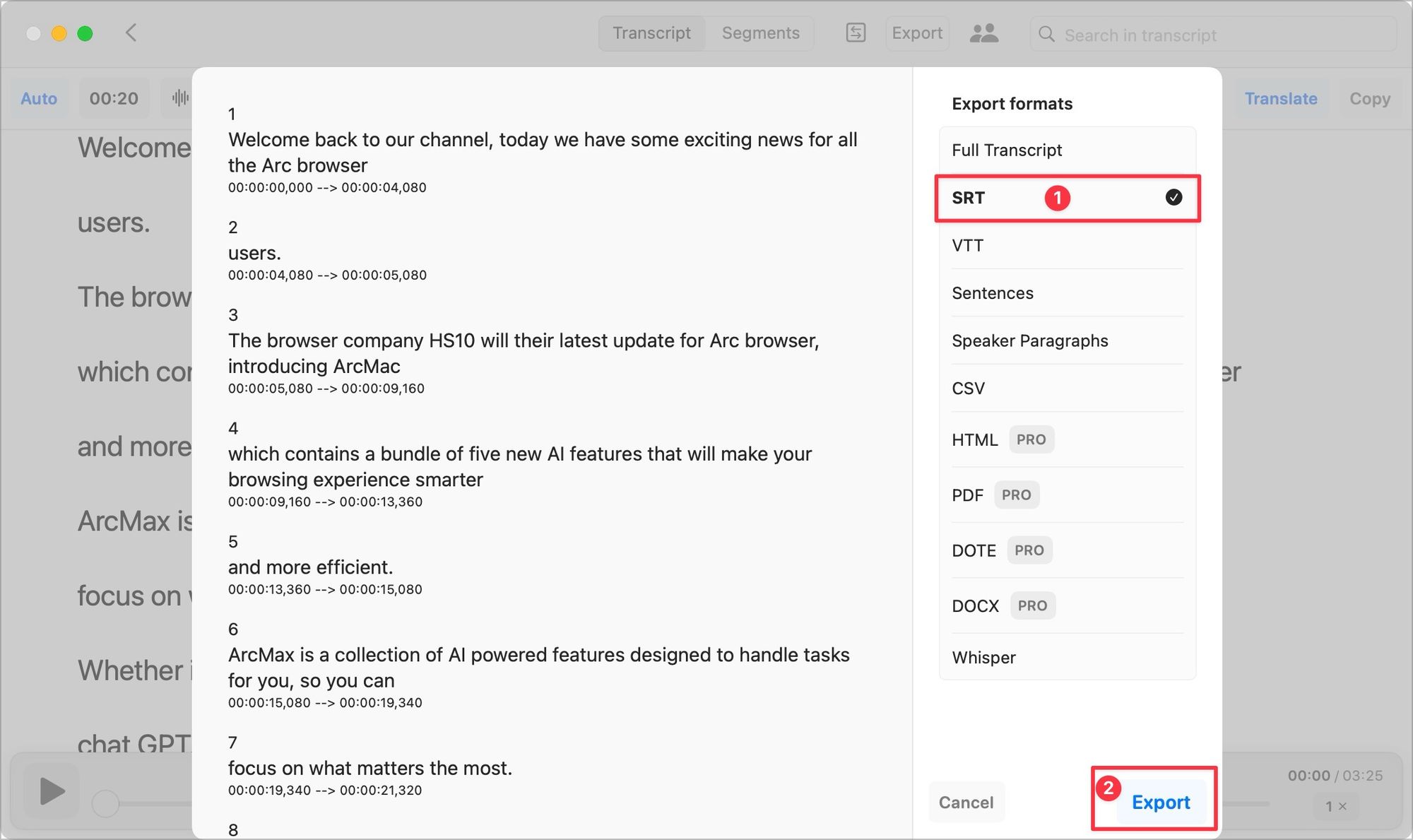
7. Выберите нужное место и нажмите кнопку Сохранять Кнопка для сохранения файла субтитров.
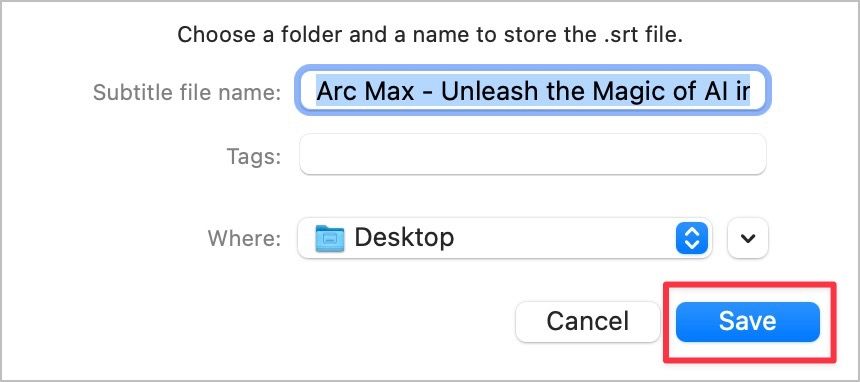
Как видите, мы успешно создали и сохранили субтитры для нашего видео.
Легко создавайте субтитры для видео
С приложением MacWhisper создавать субтитры для ваших видео стало проще. Вы выбираете файл, ждете, пока приложение его расшифрует, и экспортируете текст в формат SRT. Наш рабочий процесс стал намного проще с этим замечательным приложением.





